wps怎么设置字体发光 如何用wps制作PPT幻灯片
经验直达:
- 如何用wps制作PPT幻灯片
- wps怎么设置字体发光
- 为什么WPS中没有橄榄色的发光字体
一、如何用wps制作PPT幻灯片
wps制作PPT幻灯片具体操作步骤如下:
1、打开WPS,点击左上角的【新建】,选择一个“空白的演示” 。
2、页面打开后,点击上方的【文本框】,选择【横向文本框】,点击“左键”即可将对应的文本框添加到页面中 。
3、点击导航上方的【开始】,选择任意【形状】并点击“左键”即可将对应形状插入到页面中,还可选中对应形状进行任意拖拽 。
4、在对应新建的【文本框】中输入所需要相应的信息,或添加对应的图形 。
5、点击左侧【幻灯片】下方的“”号,选中任意一个空白演示,并点击“插入此页”,以此类推即可增加PPT幻灯片的数量 。
6、当PPT内容填充完成后 , 可点击导航上方【开始】,找到对应的“从当前开始”选项即可预览所制作的PPT 。
7、点击左上方的【文件】 。选中“另存为”选项,并选中“保存位置”点击确定即可完成PPT文档的制作 。
二、wps怎么设置字体发光
- 打开wps文字后,输入【文字】 。
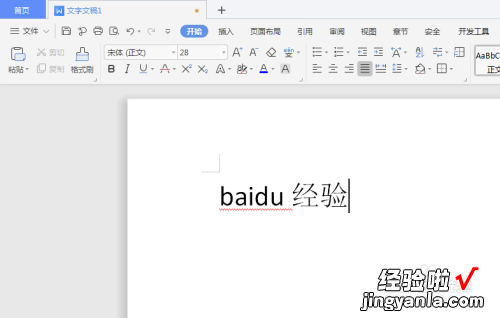
请点击输入图片描述
- 选中文字后,点击【开始】 。
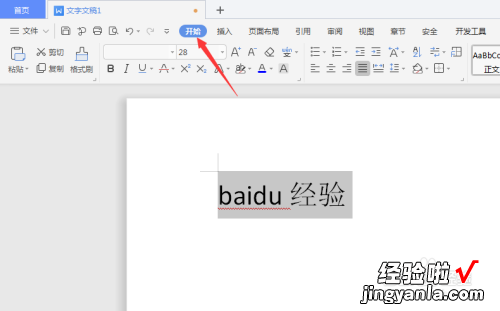
请点击输入图片描述
- 然后点击【A】图标 , 再点击【发光】 。
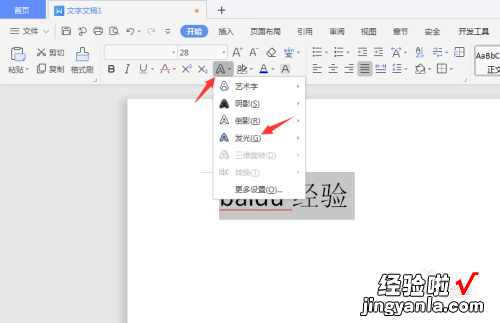
请点击输入图片描述
- 然后就会出现【无发光】和【发光】字体 。
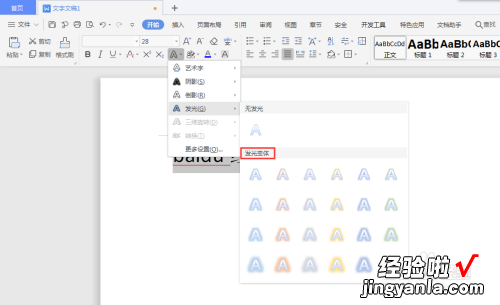
请点击输入图片描述
- 点击一个【发光】字体 。
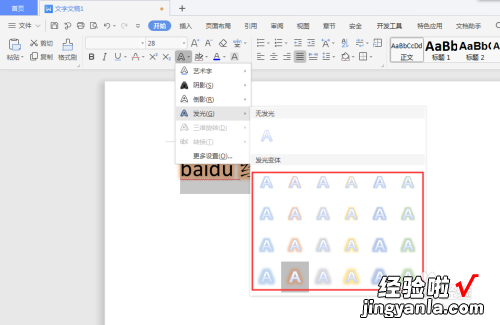
请点击输入图片描述
- 最后就能把字体设置为【发光】 。
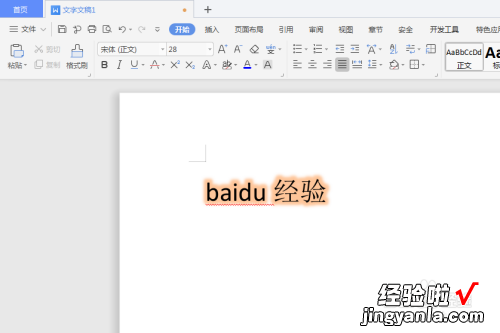
请点击输入图片描述
END
总结 - 1
1、选中文字后 , 点击【开始】;
2、点击【A】图标,再点击【发光】;
3、最后选择【发光】字体即可 。
三、为什么WPS中没有橄榄色的发光字体
方法/步骤
- 选中需要制发光效果的文字
【wps怎么设置字体发光 如何用wps制作PPT幻灯片】
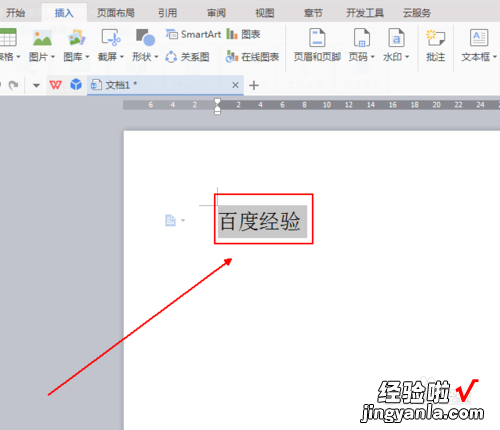
请点击输入图片描述
- 点击左上角的【wps文字】旁边的倒三角 。
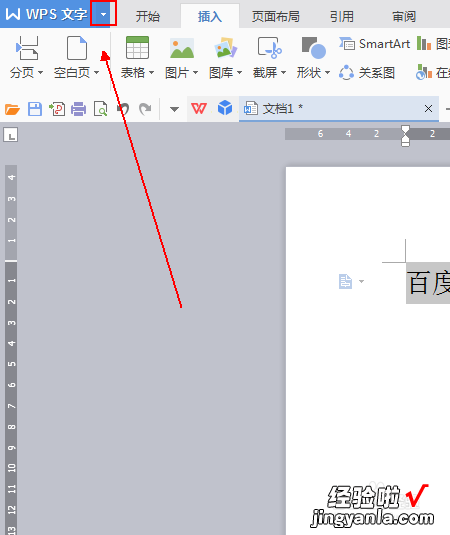
请点击输入图片描述
- 在弹出的菜单列表中依次单击【格式】-【字体】选项
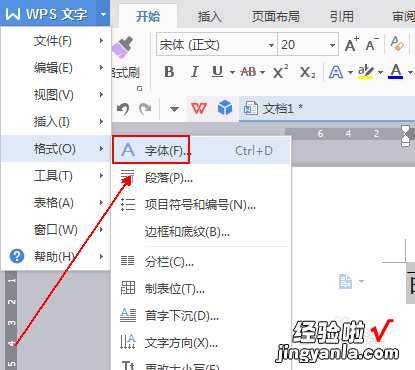
请点击输入图片描述
- 在【字体】窗口中单击【字体】选项卡下方的【文本效果】选项
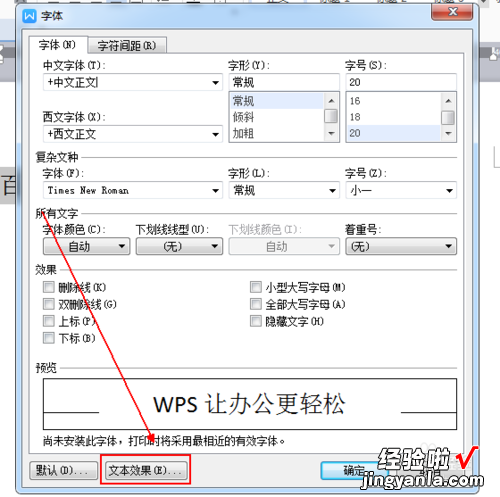
请点击输入图片描述
- 在【设置文本效果格式】窗口中单击【效果】选项
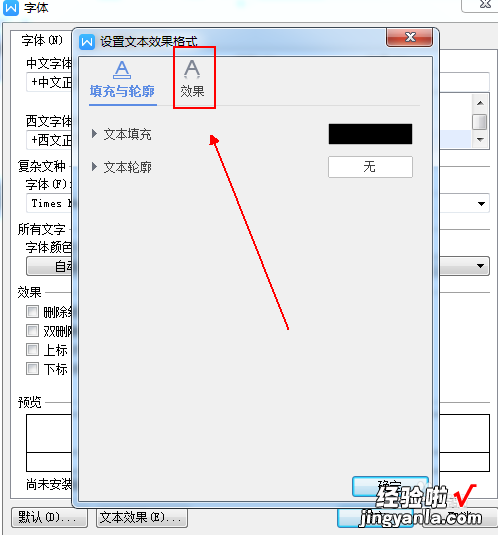
请点击输入图片描述
- 点击【效果】下方的【发光】选项
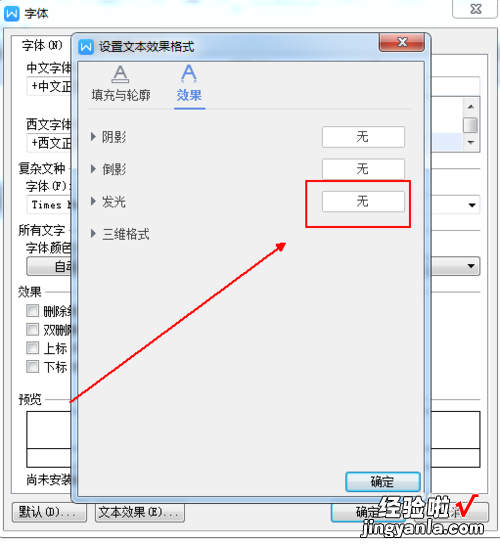
请点击输入图片描述
- 在弹出的菜单栏中选择自己喜欢的发光文字样式 。
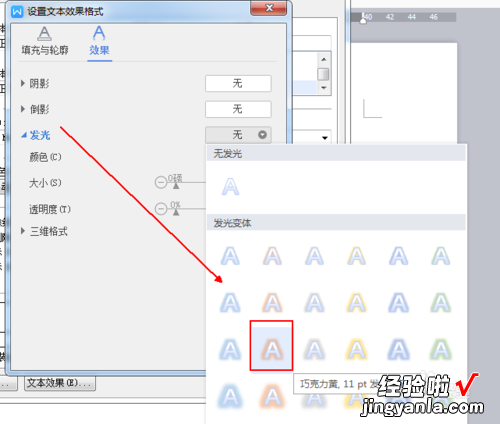
请点击输入图片描述
- 依次点击【确定】按钮退出 。
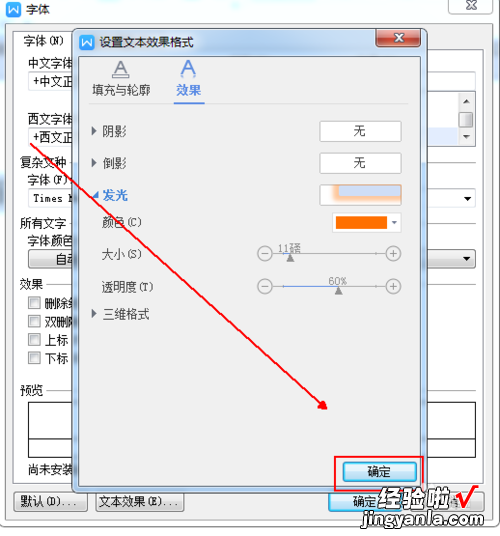
请点击输入图片描述
- 最终结果,如图所示 。
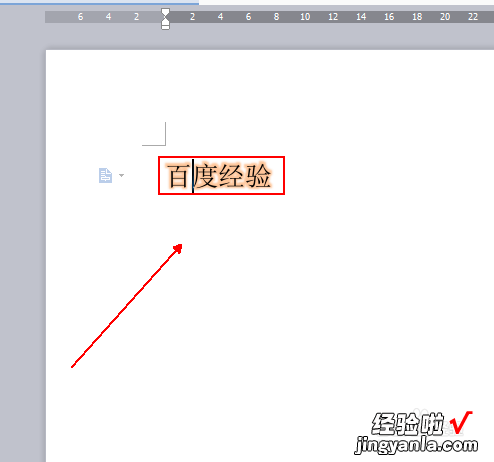
请点击输入图片描述
